Google Nexus 7 : Utilisation
- Utilisation
- Eteindre, mettre en veille ou redémarrer
- Copier des données sur la tablette
- - Brancher la tablette en USB sur l'ordinateur
- - Connecter la tablette en réseau avec un Gestionnaire de fichiers
- Les programmes indispensables
- Wi-Fi Direct
- Lecture de vidéos et de musique
- Configuration : Paramètres
Voir aussi mes pages:
- Google Nexus 7 : Présentation - Première utilisation
- Brancher une clé USB avec un câble USB OTG
- Rooter la tablette Nexus 7
- Problèmes - Démontage

 Utilisation :
Utilisation :
Tenir la tablette :
Au début, on est un peu effrayé par la petite taille.
Et finalement, elle est agréable à utiliser.
En mode portrait = on la tient d'une main, pour consulter ses mails, un livre, certaines pages web.

En mode paysage = elle est un peu (trop) petite pour regarder des films, mais suffisante pour regarder des vidéos sur Youtube. Et consulter les forums.

Affichage horizontal ou vertical :
Les deux positions ont leurs avantages.
Mais il est préférable de pouvoir choisir soi-même l'affichage en manipulant la tablette.
Par défaut, l'affichage est verrouillé en position verticale. On peut le déverrouiller.
il faut distinguer :
| Affichage | Déverrouillage |
| Affichage du Bureau | - Possible depuis la mise à jour 4.1.2 Avant, il fallait utiliser un programme payant (Ultimate Rotation Control) ou modifier un fichier local.prop en root (voir ma page) |
| Affichage dans les programmes | Dans la barre de notification : cliquer sur le cadenas |
 Eteindre, mettre en veille ou redémarrer :
Eteindre, mettre en veille ou redémarrer :
La tablette se met en veille automatiquement au bout de 2 minutes.
Il est inutile de l'éteindre.
On est rarement obligé de la redémarrer
On peut désactiver le Wifi et le GPS pour réduire la consommation en mode veille.
| Allumer | Appuyer sur le bouton Power (4 secondes environ) Le temps d'appui peut varier : Voir FrAndroid.com - le bouton marche/arrêt |
| Veille | Appuyer une fois (brièvement) sur le bouton Power Sinon, la tablette se met en veille automatiquement : Voir dans Paramètres, Affichage, Veille |
| Eteindre | Appuyer sur le bouton Power jusqu'à affichage du menu (2 secondes environ) Choisir "Eteindre" dans la boîte de dialogue 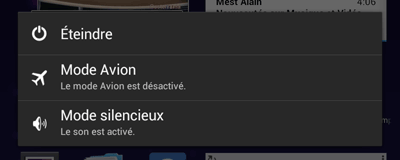 |
| Redémarrer | Il n'y a pas de commande Redémarrer (à ma connaissance) En cas de blocage uniquement (déconseillé) Appuyer sur le bouton Power jusqu'à ce que l'écran s'éteigne (8 secondes environ) |
PS : Parfois, on est obligé d'appuyer plus longuement sur le bouton Power :
- Ca m'est arrivé une fois d'avoir à appuyer 10 à 20 secondes pour l'allumage
- Chez certains, le problème est plus fréquent.
 Menu droit :
Menu droit :
Pour afficher le menu droit :
- mettre le doigt en haut, à droite de l'écran,
- faire glisser le doigt vers le bas
On peut accéder directement à plusieurs réglages :
- sélection du compte utilisateur,
- luminosité,
- Wi-Fi,
- Rotation,
- affichage de la charge batterie,
- Bluetooth
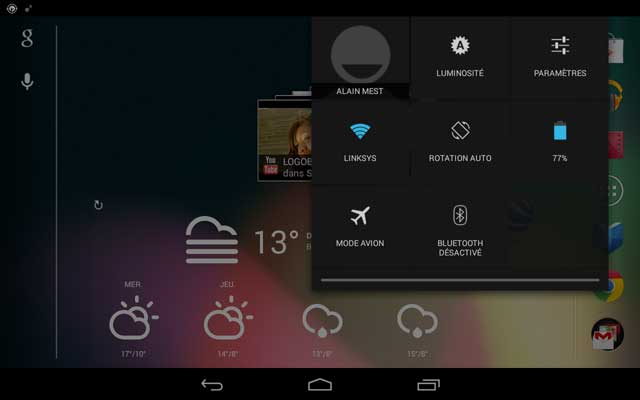
 Copier des données :
Copier des données :
Il existe différentes façon de copier des données, vers ou à partir de la tablette :
- brancher la tablette avec un câble USB sur l'ordinateur
- utiliser le réseau Wi-Fi et un Gestionnaire de fichier.
- brancher un câble OTG sur la tablette / clé USB pour copie de/vers la tablette avec un logiciel
 Brancher la tablette en USB :
Brancher la tablette en USB :
On peut, simplement, brancher la tablette sur un port USB de l'ordinateur avec le câble fourni avec le chargeur.
La tablette apparaît dans la fenêtre Ordinateur :
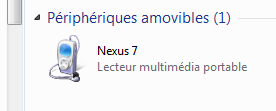
- double-cliquer sur Nexus 7 pour accéder au contenu de la tablette
 Se connecter en réseau par le Wifi :
Se connecter en réseau par le Wifi :
On peut se connecter par le réseau Wifi en utilisant
un Explorateur de fichier.
J'utilise ES File Explorer.
- Voir ma page : Gestion de fichiers - ES Explorateur
On peut également utiliser l'application Airdroid :
- Voir ma page : Utilisation à distance - AirDroid
 Utiliser un câble OTG :
Utiliser un câble OTG :
Un câble OTG, sur lequel on branche une clé USB, permet de copier / lire des fichiers vers / à partir de la tablette.
Cela permet d'augmenter son espace de stockage.
- Voir ma page : Brancher une clé USB avec un câble USB OTG
 Les programmes indispensables :
Les programmes indispensables :
D'abord un explorateur de fichiers : Voir ma page : Gestion de fichiers - ES Explorateur
Pour pouvoir copier vers et à partir de la tablette.
Un player vidéo : Voir ma page : Player vidéo
Un player audio : Voir ma page : Player audio
Si on utilise le GPS, voir ma page : Programmes Android - GPS
Pour utiliser la camera, voir ma page : Utilitaires - Camera Launcher for Nexus 7
A suivre... :)
Partage de fichiers vidéo :
Vu sur Forum.Hardware.fr :
"au fait c'est possible de streamer ses fichiers audio et video partagés de son PC ou il faut passer par un soft sous android ?
- Il faut utiliser une appli spécifique. Pour savoir laquelle tout dépend comment sont partagés tes fichiers. Si tu partages en DLNA, il faut un client type Skifta
Si c'est du partage de fichier "classique" un explorateur de fichier comme ES Explorer fera très bien le boulot, ou alors la partie LAN d'un logiciel type BS Player pour les vidéos
Moi j'utilise juste ES Explorer pour la lecture des fichiers et le mode LAN de BS player pour les vidéos (ça permet d'avoir les sous-titres en srt qui marchent) avec ce type de configuration"
ES Explorateur de Fichiers :
https://play.google.com/store/apps/details?id=com.estrongs.android.pop&hl=fr
Configuration Wifi :
25/07/2012 : Nexus7tablethelp.com - Setup proxy settings in Nexus 7
 Wi-Fi Direct :
Wi-Fi Direct :
Le Wi-Fi Direct permet de connecter deux tablettes / smartphones sous Android, directement, sans passer par une Box ou un routeur.
C'est l'équivalent d'une connexion Bluetooth, en plus rapide.
On peut également se connecter à une imprimante.
- aller dans Paramètres, Wi-Fi
- sélectionner l'icône de configuration (en haut, à droite),
- sélectionner "Wi-Fi Direct"
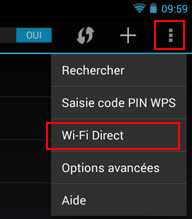
Liens :
26/12/2012 : LesAndroides.net - Wifi Direct : transférer des fichiers entre deux appareils Android – tutoriel
 Lecture de vidéos et de musique :
Lecture de vidéos et de musique :
Une utilisation majeure de la Nexus 7 : la consultation de vidéos et de musique.
La consultation peut se faire :
- directement sur la tablette (essentiellement pour l'audio)
- par le port USB
- en Wifi, par le réseau
1 - Directement sur la tablette :
La capacité de stockage est limitée (8. 16 ou 32 Go).
C'est utilisable pour l'audio.
Pour la vidéo, il faudra faire des choix ;)
2 - Par le port USB :
- Voir ma page : Google Nexus 7 : Câble USB OTG
il faut utiliser un câble OTG, et un explorateur de fichiers :
- Nexus Media Importer (payant)
ou :
- StickMount (gratuit mais utilisable en root uniquement)
Et activer le débogage USB
3 - Par le réseau en Wifi :
- Voir ma page : Applications Android : Réseau - Gestion de fichiers
On utilise un gestionnaire de fichiers pour accéder aux fichiers en réseau sur d'autres ordinateurs.
J'utilise ES Explorateur de fichiers
Si on a la chance d'avoir un serveur NAS Synology, on peut :
- Accéder au Syno avec DS file pour consulter les vidéos : Voir ma page
ou :
- Accéder aux musiques stockées sur le Syno avec le player DS audio : Voir ma page
L'idéal (pour moi), mais c'est plus cher : utiliser un disque externe en wifi :
- Voir ma page : Disque externe Wifi (Android, iPad, iPhone)
Les players :
- Voir ma page : Applications Android : Multimedia
Pour l'audio :
- Google Musique : programme installé par défaut
- PowerAmp : programme de référence, le plus utilisé
- n7player : C'est le programme que j'utilise (très belle présentation)
Il en existe d'autres
Pour la vidéo :
- Google Play Vidéo : installé par défaut. Lit uniquement les mp4 ? pas les avi ni les mky
- BSPlayer : celui que j'utilise. Lit tout, même le 1080p sans sacades
- MXplayer : Lit tout, mais problème avec le 1080p
Il en existe d'autres
 Configuration : Paramètres :
Configuration : Paramètres :
La configuration s'effectue dans la partie "Paramètres"
En bas de l'écran :
- sélectionner l'icône Paramètres (voir image)
Si elle n'est pas présente :
- sélectionner l'icône Applications (au milieu)
Dans la liste des applications :
- sélectionner l'icône Paramètres
![]()
Remarquer les plusieurs parties dans Paramètres :
- Sans fil et Réseaux
- Appareil,
- Personnel,
- Comptes,
- Système
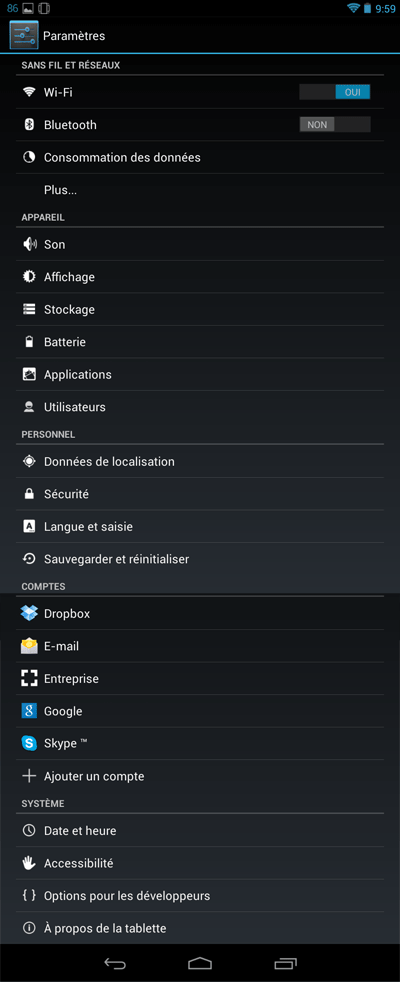
 Reverse Tethering :
Reverse Tethering :
17/07/2012 : Phonandroid.com - Tutoriel pour utiliser le Reverse Tethering sur Android
"Le Reverse Tethering a pour but de partager la connexion Internet de votre PC avec votre smartphone Android à l'aide du cable USB..."
 Augmenter le son
Augmenter le son
Sans garantie. Uniquement sur tablette rootée. Vu ici : Forum.Hardware.fr
Forum.xda-developers.com - [MOD] [N7] BEATS+XLOUDER! 4.1.1 [21/9/12] JB Louder Audio Improvement Patch
 Forums :
Forums :
Forum.Hardware.fr :
Forum.Hardware.fr - Google Nexus 7 (Version 2012 Uniquement !)
Forum.Hardware.fr - Google Nexus 7 Full HD (2013)
Applications Android :
Forum.Hardware.fr - Sujet : [Topic Unique] Applications Android
Forum.FrAndroid.com :
Un classement par rubrique qui aide à la consultation.
Forum.FrAndroid.com - Google Nexus 7
http://forum.frandroid.com/forum/404-google-nexus-7/
Forum xda-developers.com
En anglais. Mais le meilleur forum.
XDA Developers (anglais, le meilleur forum)
http://forum.xda-developers.com/forumdisplay.php?f=1673
PhonAndroid.com :
PhonAndroid.com - Google Nexus 7
http://www.phonandroid.com/forum/google-nexus-7-f467.html
LesApplicationsAndroid.com
LesApplicationsAndroid.com :
http://www.lesapplicationsandroid.fr/category/tutoriaux/tutoriaux-pour-les-nuls/
LesApplicationsAndroid.fr - Comment installer une application : APK, Wifi ou Play Store
"Il existe de nombreuses façons différentes d'installer ou de désinstaller des applications sur son smartphone Android. Que ce soit en chargeant un fichier .apk depuis son ordinateur, en Wifi sans toucher à son téléphone ou, plus classiquement, via le Play Store. Tour d'horizon des possibilités offertes par l'OS de Google..."
LesArdoises.com :
http://forum.lesardoises.com/index.php?/forum/61-nexus-7-google/
 Assistance :
Assistance :
site d'aide en ligne
http://support.google.com/nexus/?hl=fr&topic=2781736&rd=1
 Manuel Nexus 7 Guidebook :
Manuel Nexus 7 Guidebook :
Un manuel (en anglais) existe. On peut l'obtenir de deux façons :
- 1 - Téléchargement à partir du site Google Play :
https://play.google.com/store/books/details/Google_Inc_Nexus_7_Guidebook?id=gKmQD47OvCYC
2 - Téléchargement en PDF :
http://dlcdnet.asus.com/pub/ASUS/EeePAD/Nexus7/Nexus7Guidebook071212ENG.pdf
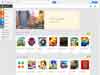
Télécharger applications, livres, films.

Ma sélection de programmes Android pour toutes les utilisations.
- Index : Tablettes - Nexus 7
- Google Nexus 7 : Achat - Installation
- Google Nexus 7 : Présentation - Première utilisation
- Google Nexus 7 : Utilisation
- Google Nexus 7 : Rooter sa tablette
- Android : Réinstaller une ancienne version
- Android : Changement de ROM
- Android : Mode Fastboot et Recovery
- Google Nexus 7 : Problèmes - Démontage
- Clé USB OTG - Câble USB OTG
- Android : Nexus Media Importer et StickMount
- Housse - Etui - Film protecteur
- Support GPS
- Chargeur - Batterie externe
- Stylet







